- Microsoft Office je paket softvera, a kao i sav softver, popravak datoteka mora biti nešto što trebate učiniti u nekom trenutku.
- Ako vaše MS Office programe nije moguće popraviti, morat ćete slijediti donje upute.
- Ako želite pomoć u vezi s drugim problemima u vezi s računalom, pogledajte našu Stranica popravka za sustav Windows 10.
- Da biste pročitali više o MS Officeu, posjetite naše web stranice Stranica Microsoft Office.
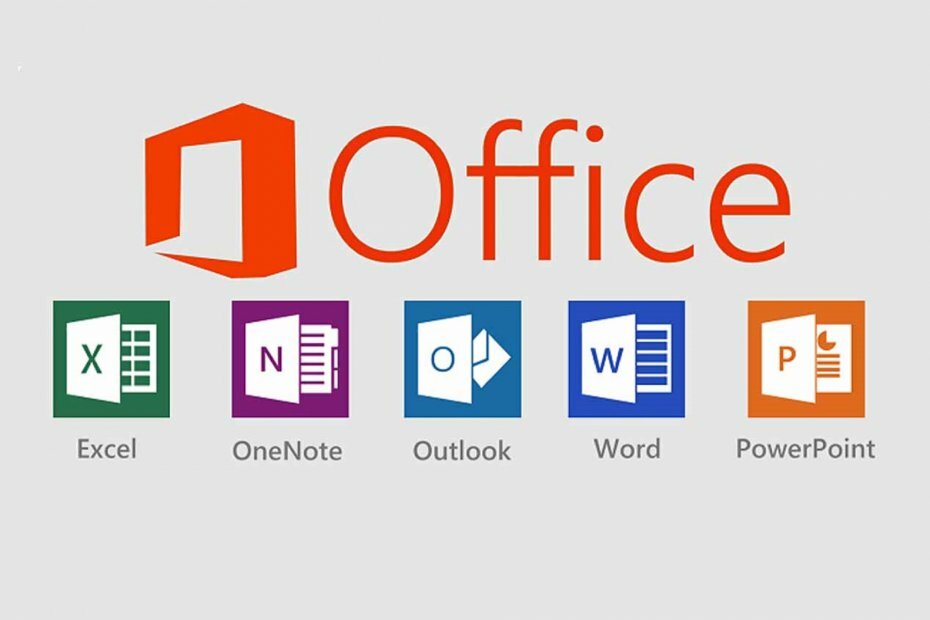
Ovaj softver će popraviti uobičajene računalne pogreške, zaštititi vas od gubitka datoteka, zlonamjernog softvera, kvara hardvera i optimizirati vaše računalo za maksimalne performanse. Riješite probleme s računalom i uklonite viruse sada u 3 jednostavna koraka:
- Preuzmite alat za popravak računala Restoro koji dolazi s patentiranim tehnologijama (patent dostupan ovdje).
- Klik Započni skeniranje kako biste pronašli probleme sa sustavom Windows koji mogu uzrokovati probleme s računalom.
- Klik Popravi sve za rješavanje problema koji utječu na sigurnost i performanse vašeg računala
- Restoro je preuzeo 0 čitatelji ovog mjeseca.
Microsoft Office nudi moćan paket programa koji vam omogućuju mnogo toga poput stvaranja dokumenata i proračunske tablice, dijeljenje datoteka i mapa i još mnogo toga pomoću programa kao što su Word, Excel, Access, PowerPoint i mnogi drugi.
Ponekad Ured, kao i drugi programi, mogu djelovati, postati nestabilni ili prestati raditi na normalan način. Većina bi ljudi ponovno pokrenula računalo kako bi riješila problem, ali ako to ne uspije, možete ga pokušati popraviti.
Ali što se događa kad niste mogli popraviti Office? Jedan od razloga zašto se to događa je zato što su instalacijske datoteke u vašem sustavu oštećene. Evo nekoliko rješenja koja će vam pomoći riješiti problem kada ne znate što drugo učiniti.
POPRAVAK: Ne mogu popraviti Office 2007/2010/2013/2016
- Instalirajte ažuriranja za Office
- Pokrenite alat za jednostavno popravljanje
- Provjerite radi li Excel.exe i završite postupak
- Deinstalirajte Silverlight i izvršite vraćanje sustava
- Nabavite najnovije upravljačke programe
- Provjerite prikazuje li Office u instaliranim programima
- Zaustavite i ponovo pokrenite uslugu Microsoft Office
- Provjerite je li prethodni klijent sustava Office u potpunosti uklonjen, a zatim ponovo instalirajte Office
1. Instalirajte ažuriranja za Office
Prije upotrebe bilo kojeg drugog rješenja navedenog ovdje, važno je osigurati da se Office u potpunosti ažurira na vašem računalu. Ako i dalje ne možete popraviti Office i nakon ove instalacije pojavite pogreške "prestao je raditi", isprobajte sljedeća rješenja.
2. Pokrenite alat za jednostavno popravljanje
Kad ne možete popraviti Office, to bi moglo biti posljedica oštećenih sistemskih datoteka i / ili spore internetske veze. Kao početno rješavanje problema upotrijebite alat za jednostavno rješavanje i potpuno deinstalirajte Office, a zatim pokušajte ponovno instalirati Office.
Uz to, uvijek možete upotrijebiti alat za popravak treće strane koji je specijaliziran za Microsoft Office Suite.
Na primjer, Stellar Toolkit za popravak datoteka softversko je rješenje koje će odmah i učinkovito riješiti sve vaše probleme s MS Officeom.
Nije važno imate li problema s Excelom, Wordom, SharePointom ili PowerPointom, Stellar Toolkit za popravak datoteka će obaviti posao.

Zvjezdani Tookit za popravak datoteka
Pomoću ovog sveobuhvatnog alata za popravak riješite probleme s Microsoft Officeom u samo nekoliko minuta.
3. Provjerite radi li Excel.exe i završite postupak
- Desni klik Početak

- Odaberi Upravitelj zadataka

- Klik Procesi tab
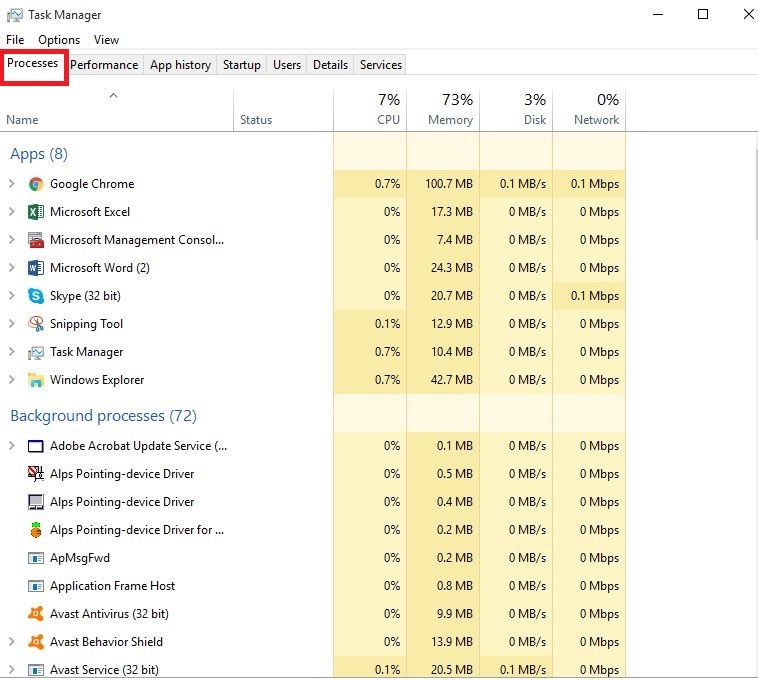
- Tražiti Excel.exe
- Desnom tipkom miša kliknite na nju i kliknite Završi postupak
- Završite postupak i pokušajte ponovno popraviti, a zatim provjerite pomaže li
4. Deinstalirajte Silverlight i izvršite vraćanje sustava
- Desni klik Početak

- Odaberi Programi i značajke

- Pronaći Microsoft Silverlight, desni klik i odaberite Deinstaliraj
- Ponovo pokrenite računalo
Pokrenite skeniranje sustava kako biste otkrili potencijalne pogreške

Preuzmite Restoro
Alat za popravak računala

Klik Započni skeniranje pronaći probleme sa sustavom Windows.

Klik Popravi sve za rješavanje problema s patentiranim tehnologijama.
Pokrenite skeniranje računala pomoću alata za popravak za obnavljanje kako biste pronašli pogreške koje uzrokuju sigurnosne probleme i usporavanja. Nakon završetka skeniranja, postupak popravka zamijenit će oštećene datoteke svježim Windows datotekama i komponentama.
Nakon što izvršite gornje korake, izvršite vraćanje sustava na sljedeći način:
- Klik Početak
- Idite na okvir polja za pretraživanje i upišite Vraćanje sustava
- Klik Stvorite točku vraćanja na popisu rezultata pretraživanja

- Unesite lozinku računa administratora ili odobrite dopuštenja ako se to zatraži
- U Vraćanje sustava dijaloški okvir, kliknite Vraćanje sustava zatim Odaberite drugu točku vraćanja
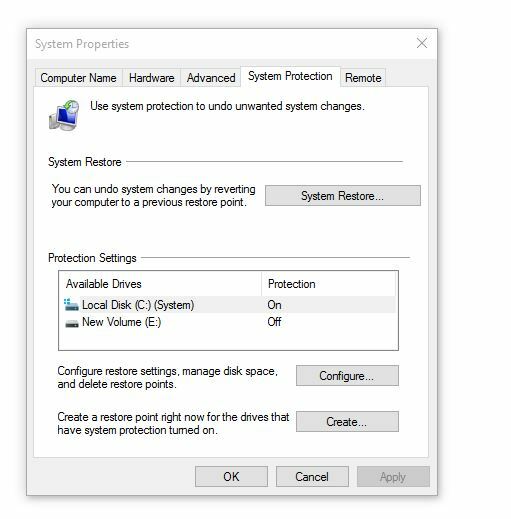
- Klik Sljedeći
- Kliknite točku vraćanja stvorenu prije nego što ste iskusili problem
- Klik Sljedeći
- Klik Završi
Da biste se vratili na točku vraćanja, učinite sljedeće:
- Desni klik Početak

- Odaberi Upravljačka ploča
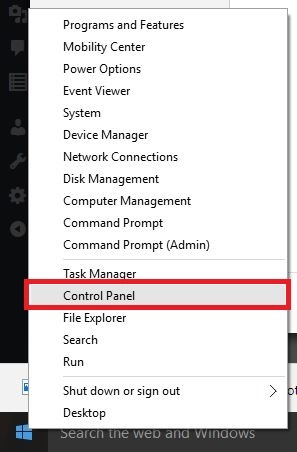
- U okvir za pretraživanje upravljačke ploče upišite Oporavak
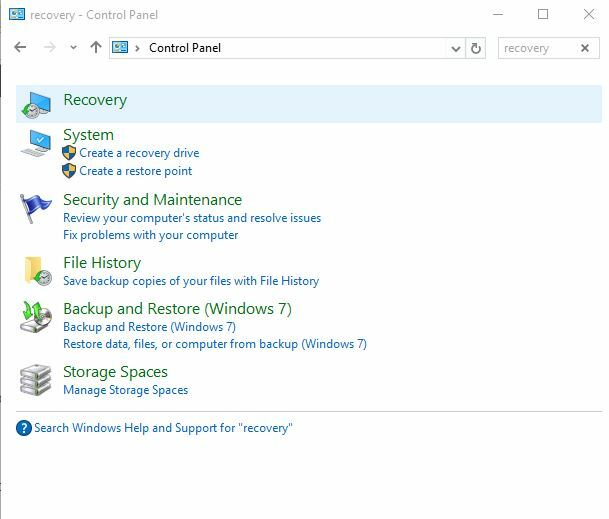
- Odaberi Oporavak
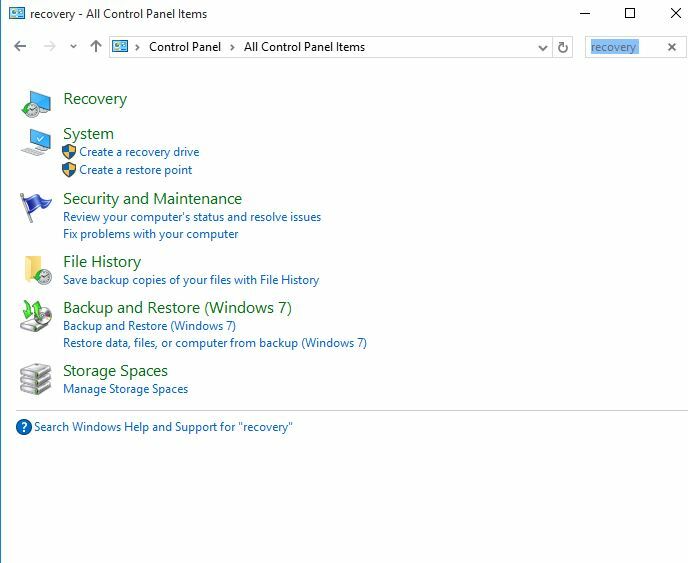
- Klik Otvorite System Restore
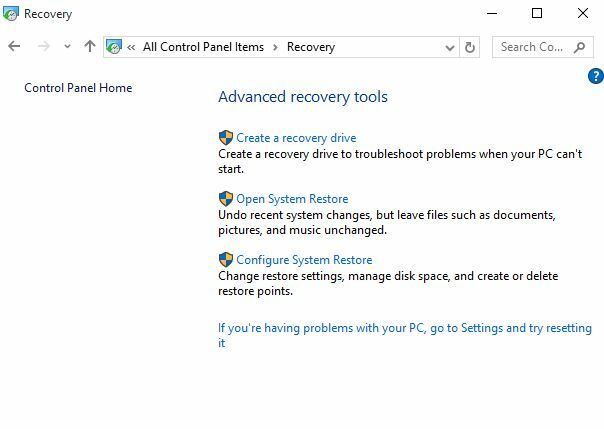
- Klik Sljedeći
- Odaberite točku vraćanja koja se odnosi na problematični program / aplikaciju, upravljački program ili ažuriranje
- Klik Sljedeći
- Klik Završi
5. Nabavite najnovije upravljačke programe
- Klik Početak
- Odaberi Postavke
- Odaberi Ažuriranje i sigurnost
- Odaberi Windows Update
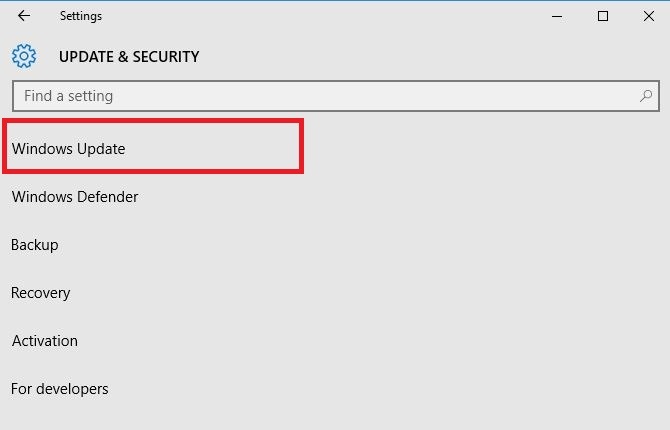
- Klik Provjerite ima li ažuriranja. Windows će automatski instalirati sve nadogradnje na čekanju na vaše računalo
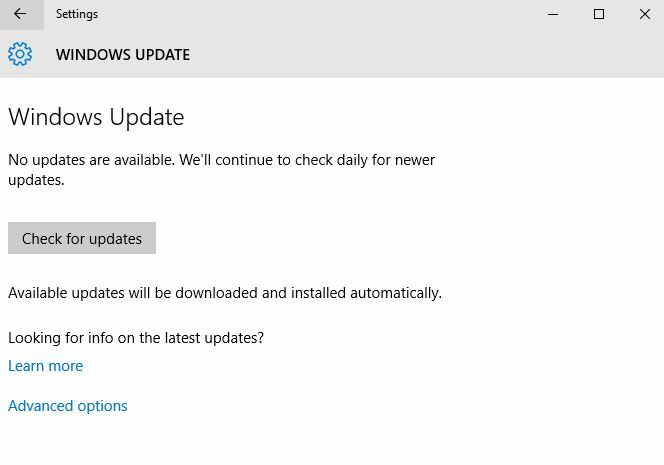
Automatski ažurirajte upravljačke programe
Tijekom ručnog ažuriranja upravljačkih programa možete oštetiti sustav odabirom i instaliranjem pogrešnih verzija. Kako bismo to spriječili od početka, toplo preporučujemo da to učinite automatski pomoću specijaliziranog softvera.
Korištenje automatskog ažuriranja upravljačkih programa sigurno će uštedjeti vrijeme i stalno će održavati vaš sustav najnovijim upravljačkim programima.
⇒ Nabavite Driverfix
6. Provjerite prikazuje li Office u instaliranim programima
- Desni klik Početak

- Odaberi Programi i značajke

- Pronaći Ured na popisu i pokušajte popraviti instalaciju
7. Zaustavite i ponovo pokrenite uslugu Microsoft Office
- Desni klik Početak

- Odaberi Trčanje
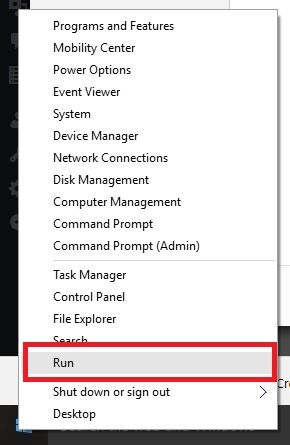
- Tip usluge.msc
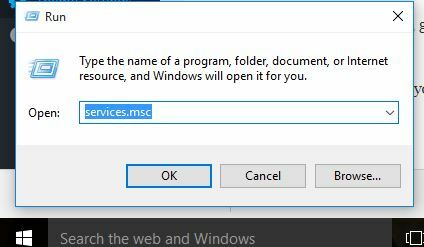
- U Usluge dvaput kliknite na popis Windows Installer
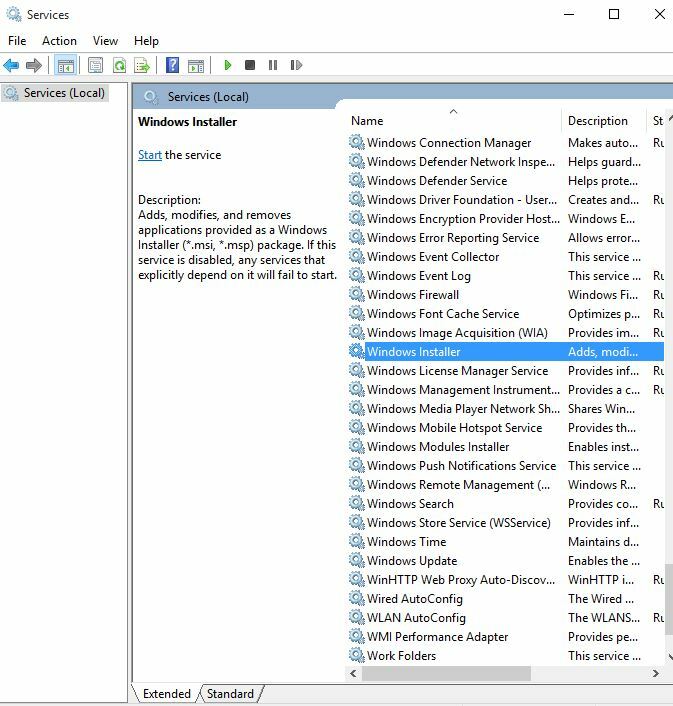
- U Svojstva programa Windows Installer dijaloški okvir idite na Vrsta pokretanja i kliknite Automatski
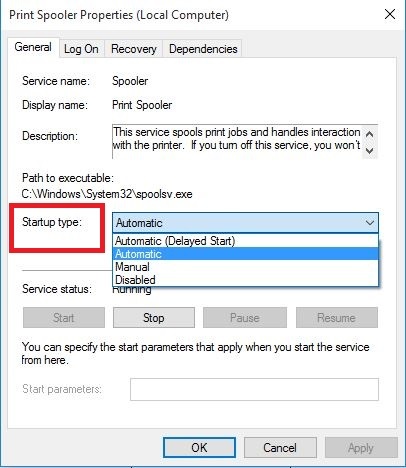
- Klik Start> Primijeni> U redu za pokretanje instalacije softvera
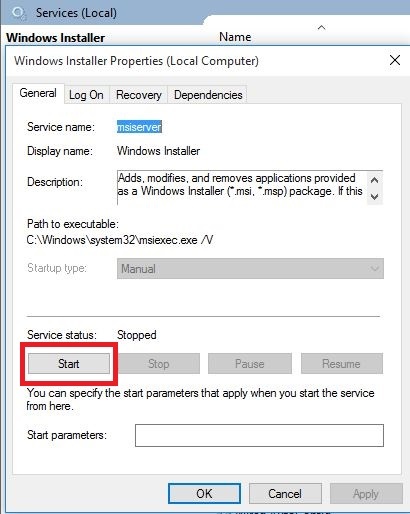
8. Provjerite je li prethodni klijent sustava Office u potpunosti uklonjen, a zatim ponovo instalirajte Office
- Desni klik Početak

- Odaberi Programi i značajke

- Klik Deinstaliraj program
- Osigurajte da na popisu nije prikazan Microsoft Office.
- Koristiti alat za jednostavno popravljanje da biste u potpunosti deinstalirali Office
- Ponovo instalirajte Office i provjerite pomaže li
Bilješka: Ako se problem nastavi javljati nakon ažuriranja sustava Windows, provjerite određene upravljačke programe poput grafičke ili video kartice, pisača, tipkovnice i miša. Upravljačke programe možete preuzeti ili instalirati izravno s web mjesta proizvođača uređaja.
Ako imate prijenosno računalo, provjerite na web mjestu proizvođača ima li ažuriranja u vezi s vašim određenim modelom. Je li neko od ovih rješenja pomoglo riješiti problem popravka sustava Office? Javite nam u odjeljku za komentare u nastavku.
 I dalje imate problema?Popravite ih pomoću ovog alata:
I dalje imate problema?Popravite ih pomoću ovog alata:
- Preuzmite ovaj alat za popravak računala ocijenjeno odličnim na TrustPilot.com (preuzimanje započinje na ovoj stranici).
- Klik Započni skeniranje kako biste pronašli probleme sa sustavom Windows koji mogu uzrokovati probleme s računalom.
- Klik Popravi sve za rješavanje problema s patentiranim tehnologijama (Ekskluzivni popust za naše čitatelje).
Restoro je preuzeo 0 čitatelji ovog mjeseca.
Često postavljana pitanja
Nažalost ne. Međutim, postoji puno besplatnih alternativa Microsoftovom uredu, poput LibreOffice.
Da, najnovije izdanje Microsoft Officea, Office 365 dostupno je i kao paket mrežnih web aplikacija.
Ako namjenski alati za oporavak MS Office ne rade, jedna dobra alternativa bila bi uporaba općenitijih alat za oporavak datoteka za Windows 10.
![Nije moguće urediti Word 2016 dokumente [SIMPLE GUIDE]](/f/6ea31697fe08fb3ea68b6d5b6bb6adcf.jpg?width=300&height=460)

